解决iPhone应用程序下载一直停留在等待状态的方法
- WBOYWBOYWBOYWBOYWBOYWBOYWBOYWBOYWBOYWBOYWBOYWBOYWB转载
- 2023-12-31 21:11:254368浏览
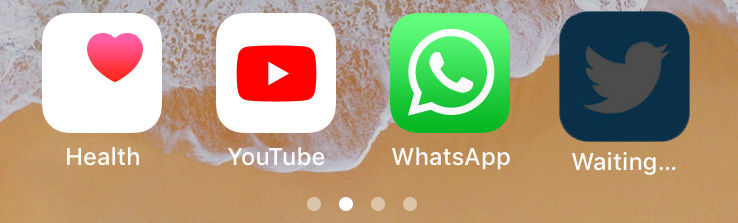
这是非常不寻常的,但有时您可能无法在iPhone上安装某些应用程序。如果你正面对应用卡在等待问题然后没有什么可以做的,而不是取消安装过程和说明。这个问题并不是什么新鲜事,其背后的诊断原因很少,如下所列。
第1部分:iPhone应用程序等待的潜在原因
- 网络问题 :第一个罪魁祸首是互联网连接不畅,这意味着如果你有慢或不稳定,那么它可能就是背后的原因。
- App Store问题 :有时App Store可能由于服务器问题而行为不当,并且可能导致应用程序停止加载问题。您可以等待并在其他时间再次重试,看看问题是否消失。
- 设备设置 :另一个原因可能是由于设备设置混乱,如果您之前更改了某些设置并且您不知道它的作用然后将其还原。
- 应用问题 :有时您的设备或网络可能没有任何问题,但应用程序本身,所以请等待更新到App Store并再次尝试重新安装。
- 软件问题 :很多人报告说,他们已经面临iPhone应用程序等待问题,因为他们已经更新了他们的iOS。这可能是由于软件的兼容性问题或其他软件相关问题,您可以通过重新安装固件再次解决这些问题。
第2部分:修复应用程序卡住等待/加载的可能解决方案
有许多因素可能会导致iPhone应用程序出现卡住/等待问题,上面列出了一些已知原因。无论您处理烦人的应用等待问题的原因是什么,您可以尝试下面的解决方案。
检查网络
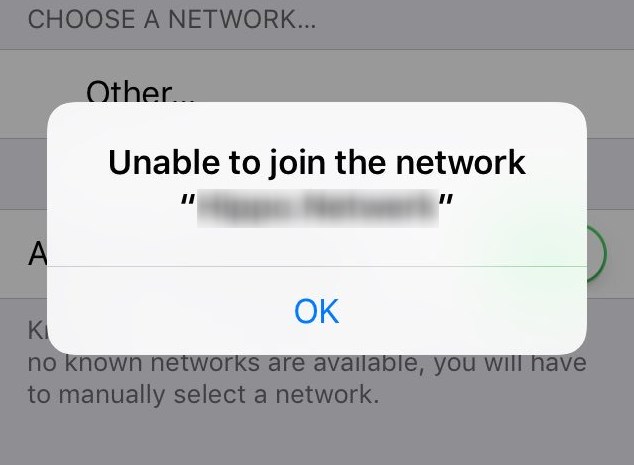
您要确保的第一件事是检查您所在的3G / 4G网络,确保您没有网络问题。如果您使用的是Wi-Fi,请确保您拥有稳定而快速的互联网连接。大多数情况下,当数据传输不一致时,会发生应用程序等待问题。处理您的网络问题并尝试重新安装该应用程序,您可以尝试使用某人的Wi-Fi并检查问题是否消失。
释放iPhone空间
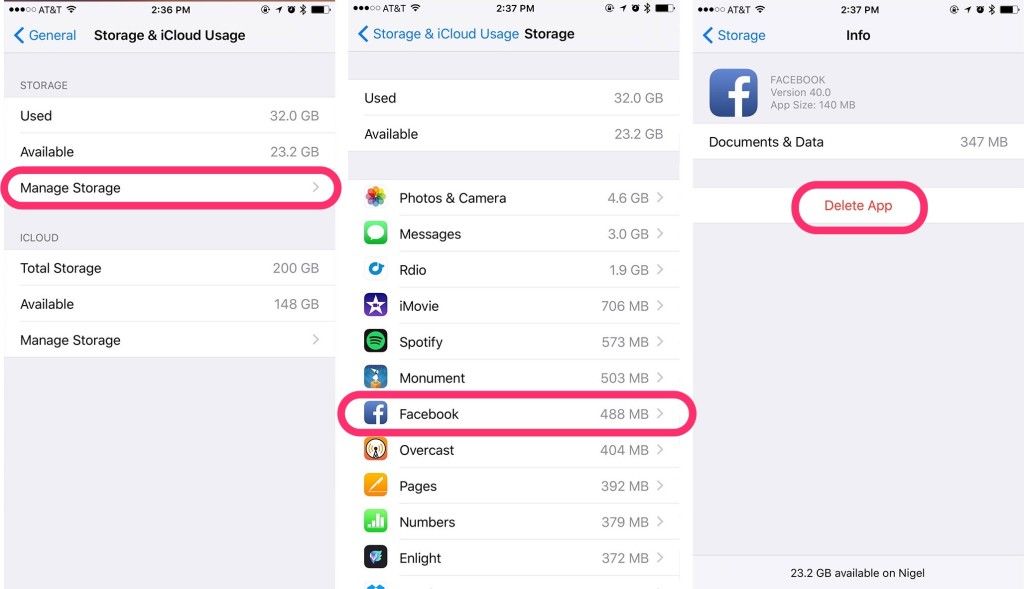
确保iPhone上有足够的空间来安装新应用程序,低空间存储也会导致此iPhone应用程序因加载问题而停滞不前。前往iPhone上的“常规/使用”,并通过删除不使用的应用程序确保内存足够。您还可以尝试删除具有等待问题的应用程序,如果它出现在列表中,然后尝试重新安装。
关闭背景应用程序
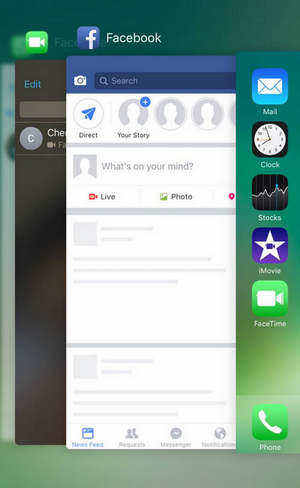
解决此问题的主要修复方法之一是释放iPhone上的RAM,如果许多应用程序在后台运行,它可能会降低iPhone速度并最终导致其他应用程序相关问题。双击主页按钮并清除所有在后台运行的应用程序,转到“多任务切换器”。
重启iPhone
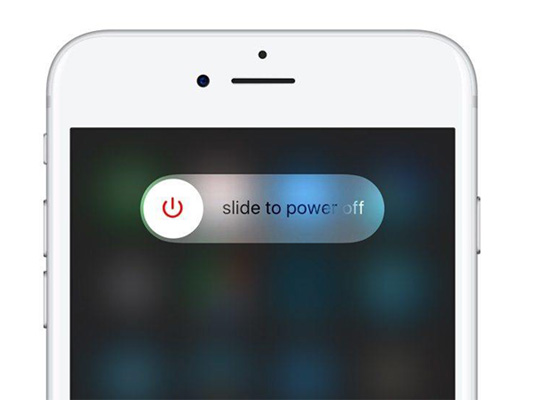
您可以尝试的另一件事是重新启动iPhone,大多数时候重新启动手机是解决各种问题的最终方法。您可以通过按住较新的iPhone上的“Sleep + Home”或“Sleep + Volume Down”按钮10秒钟来重启iPhone。
退出并登录App Store
有时苹果服务器可能会遇到一些技术问题,或者App Store由于其他帐户和服务器相关问题而开始行为不端。您可以尝试退出并重新签名,以摆脱那些与服务器相关的问题和App Store相关问题,以修复陷入等待问题的iPhone应用程序。请按照以下步骤操作:
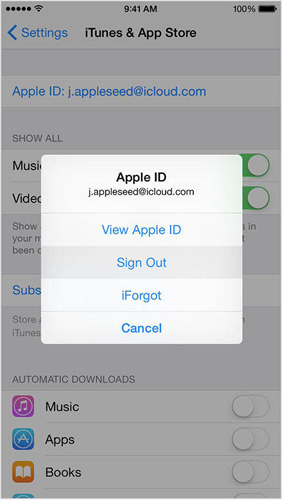
- 转到iPhone设置
- 选择iTunes和App Store
- 现在,选择Apple ID并点按退出
- 现在打开App Store并导航到精选
- 滚动到底部,然后选择登录
- 使用您的Apple ID登录
删除并重新安装应用程序
您可以尝试的其中一个快速解决方法是删除应用并再次尝试重新安装,请按照以下步骤操作:
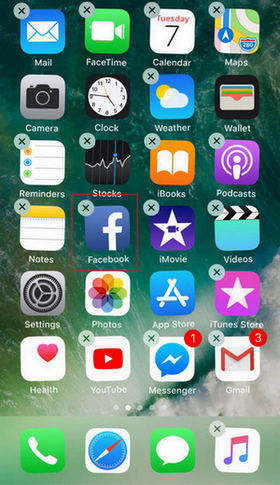
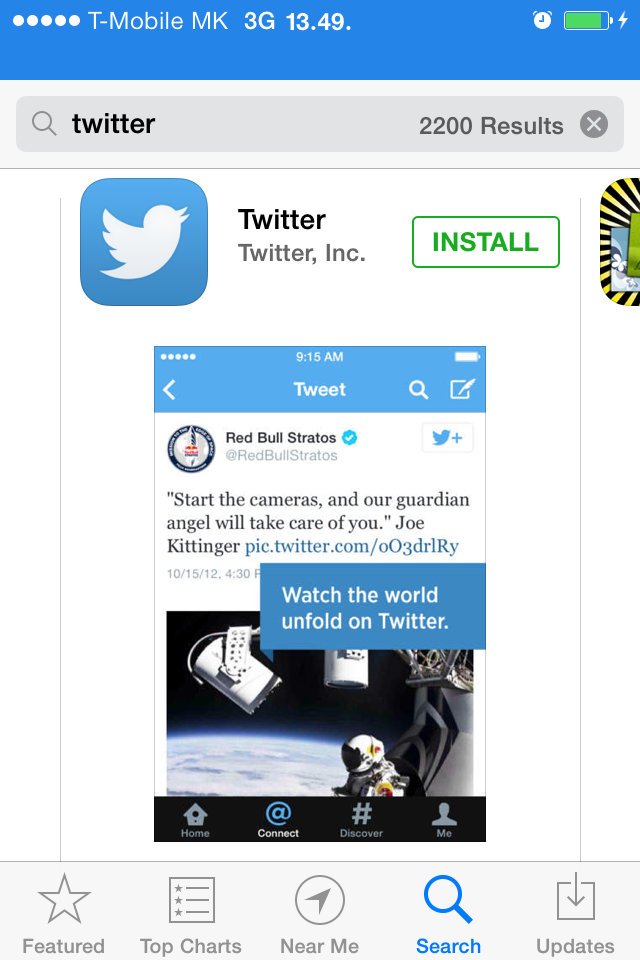
重置iPhone
在尝试此方法之前,请注意它将清除iPhone中的所有内容,因此请确保在尝试此方法之前备份了数据。
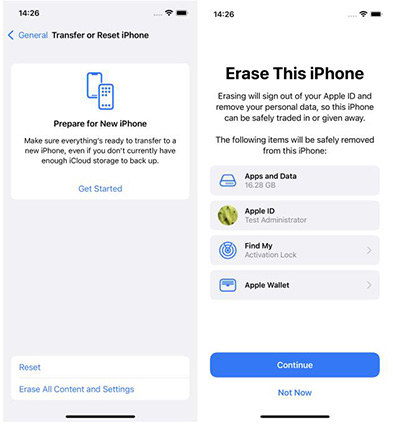
修复iPhone系统
应用程序停留等待或应用程序冻结安装可能是由于固件更新损坏或其他软件故障。这些故障可以通过硬重置清除大部分时间,但问题是你也丢失了正在处理的数据。如果您想保留数据并同时修复应用程序卡住的问题,请尝试免费Tenorshare ReiBoot 。所有iPhone修复工具中的这一个可以解决各种冻结相关问题,只需点击几下,它也将保证您的数据安全。
在PC或Mac上下载并安装程序,启动该工具并将iPhone连接到计算机。检测到设备后,单击“修复所有iOS卡住”。
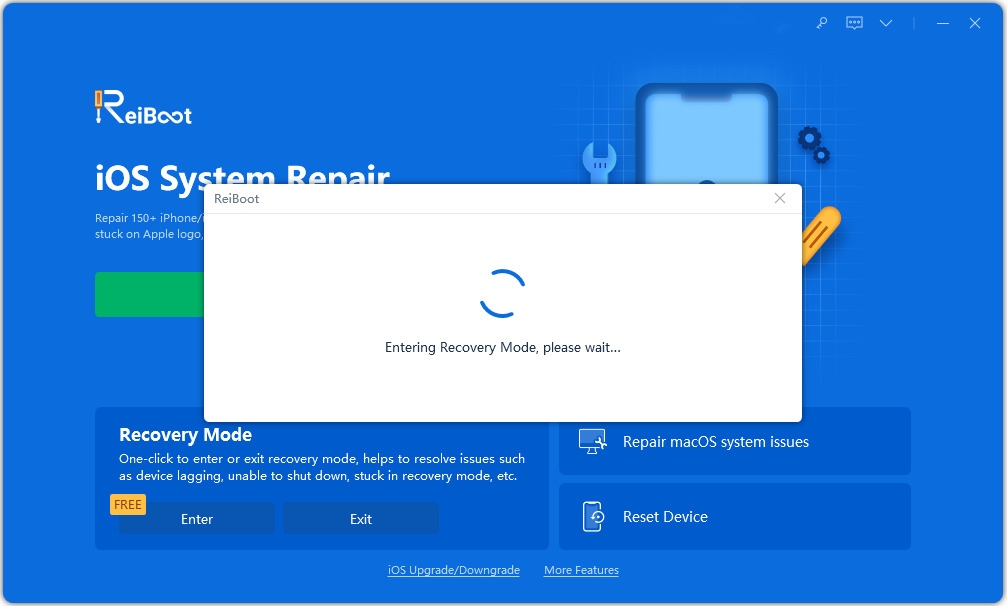
然后单击“立即修复”,您将进入固件下载页面。单击“下载”继续。
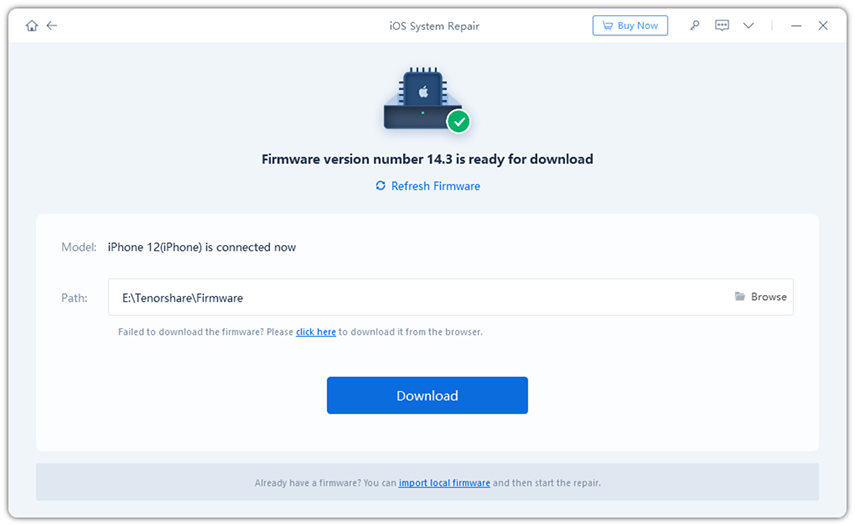
固件将在几分钟内下载,之后,单击“开始修复”以修复应用程序卡在等待完全。
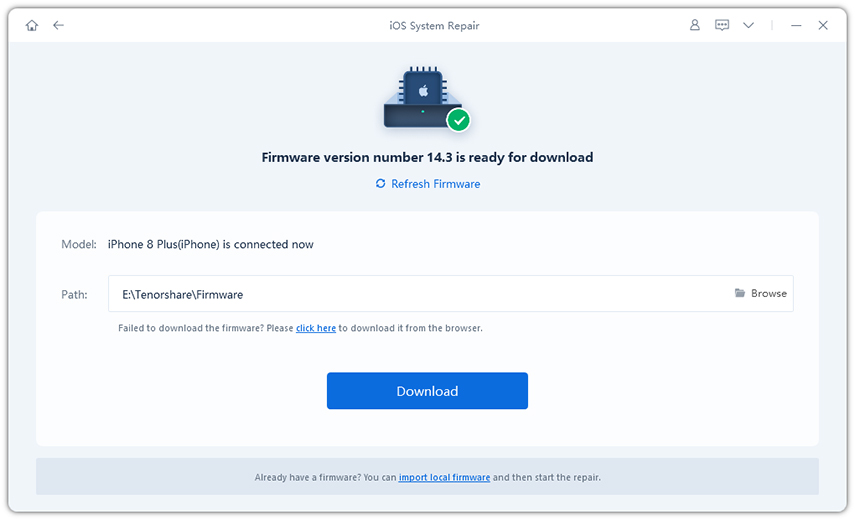
备份和还原iPhone
您还可以尝试备份所有数据,然后通过iTunes恢复iPhone以消除与软件相关的问题。将iPhone连接到计算机并打开iTunes,现在选择“此计算机”按钮,然后单击“立即备份”。完成备份后,选择“恢复备份”并等待流程完成。
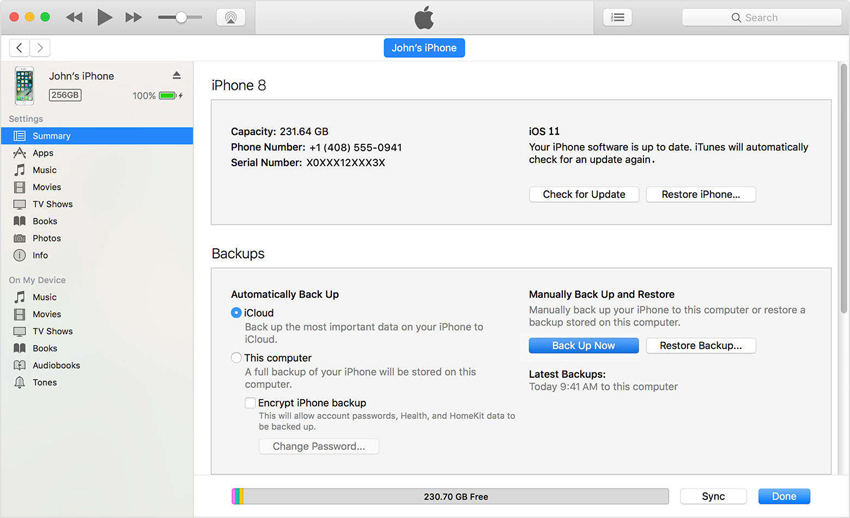
联系Apple获取帮助
如果没有任何方法可以帮助您并且App等待问题仍然存在,那么最好联系Apple客户支持并要求他们解决您的问题。
这些是您可以尝试解决iPhone上的App等待问题的一些解决方案。这些方法很容易理解,据报道,这些方法适用于处理这个令人沮丧的问题的人。如果您还有其他问题,请通过以下评论与我们联系。
以上是解决iPhone应用程序下载一直停留在等待状态的方法的详细内容。更多信息请关注PHP中文网其他相关文章!

